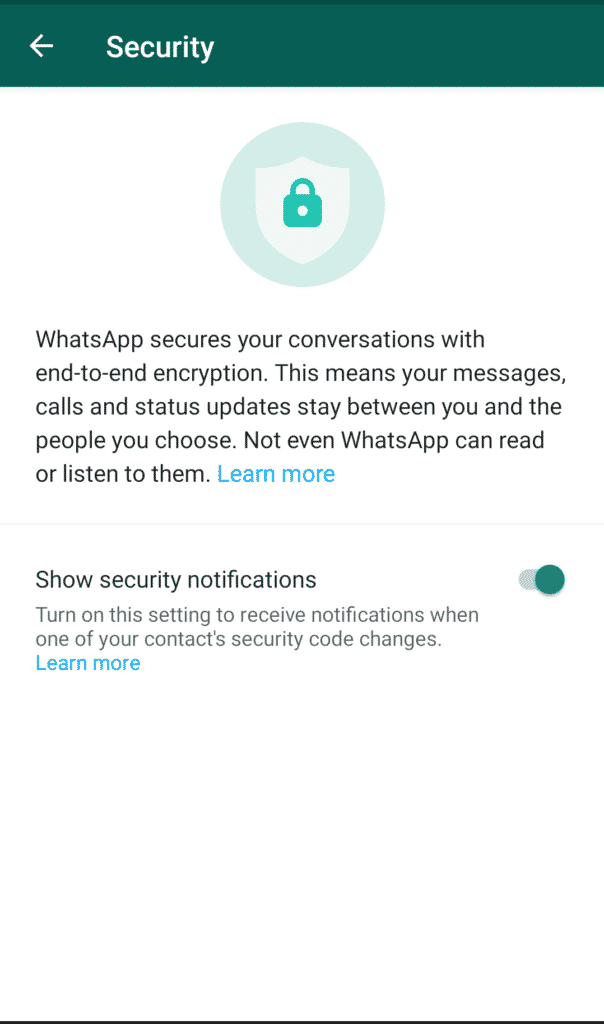العودة للصفحة الرئيسية للدليل >>
“واتسآب” هو تطبيق للتراسل الفوري تقوم شركة “فيسبوك” بتطويره، ويستخدم بروتكول تشفير الطرف للطرف ويُمكِن استخدامه على جميع أنظمة تشغيل الهواتف الذكية “أندرويد” و”آي أو إس”، وعلى أنظمة التشغيل المختلفة للحواسيب بعد التسجيل برقم الهاتف المحمول. يوفر “واتسآب” عددًا من خيارات الأمن والخصوصية منها حماية الدخول إلى التطبيق عن طريق كلمة سر.
- موقع التطبيق:https://www.whatsapp.com
- تحميل التطبيق للهواتف الذكية العاملة بنظام التشغيل أندرويد
- تحميل التطبيق للهواتف الذكية العاملة بنظام التشغيل آي أو إس.
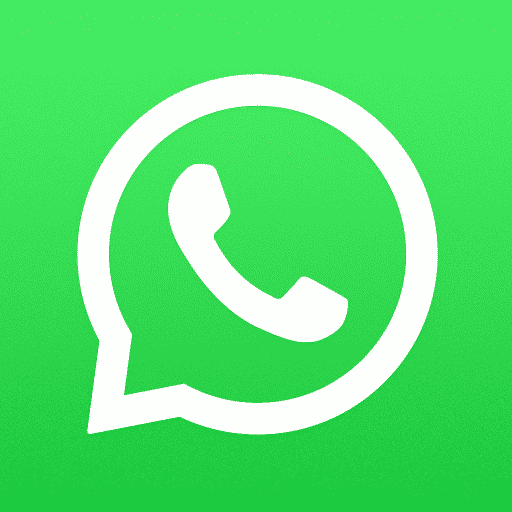
خيارات الأمن والخصوصية في تطبيق “واتسآب”
- اضغط على علامة الإعدادات الموجودة أعلى يمين الشاشة للدخول إلى إعدادت التطبيق.
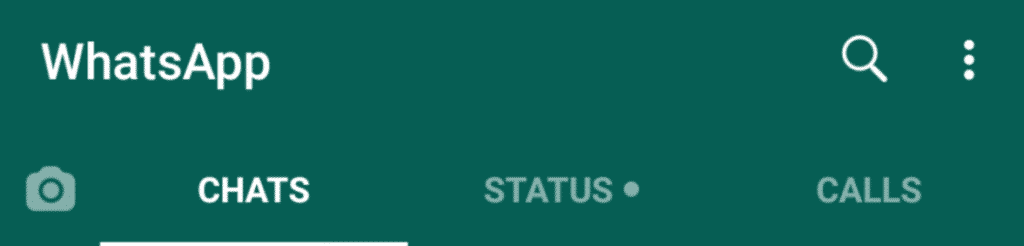
- ستظهر قائمة قصيرة اختر منها “Settings”.
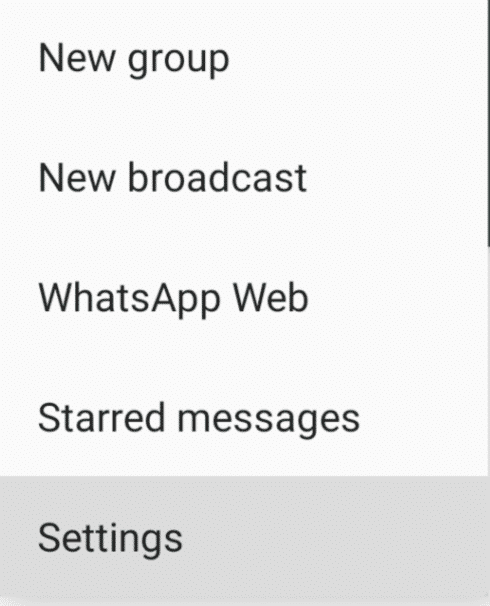
من القائمة اختر “Account” ثم “Privacy” للدخول إلى إعدادات الخصوصية.
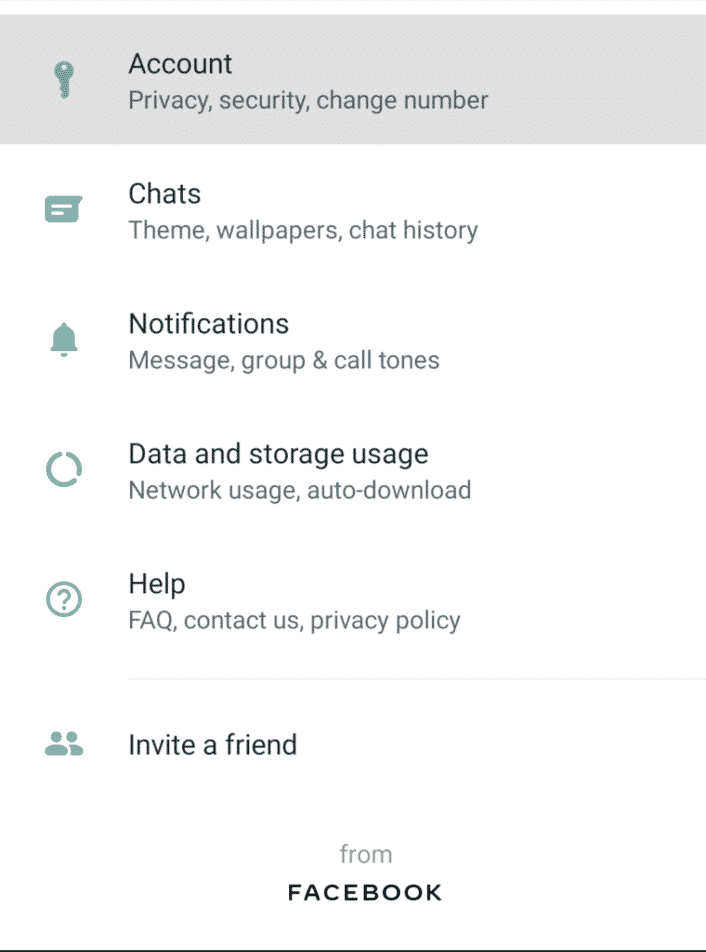
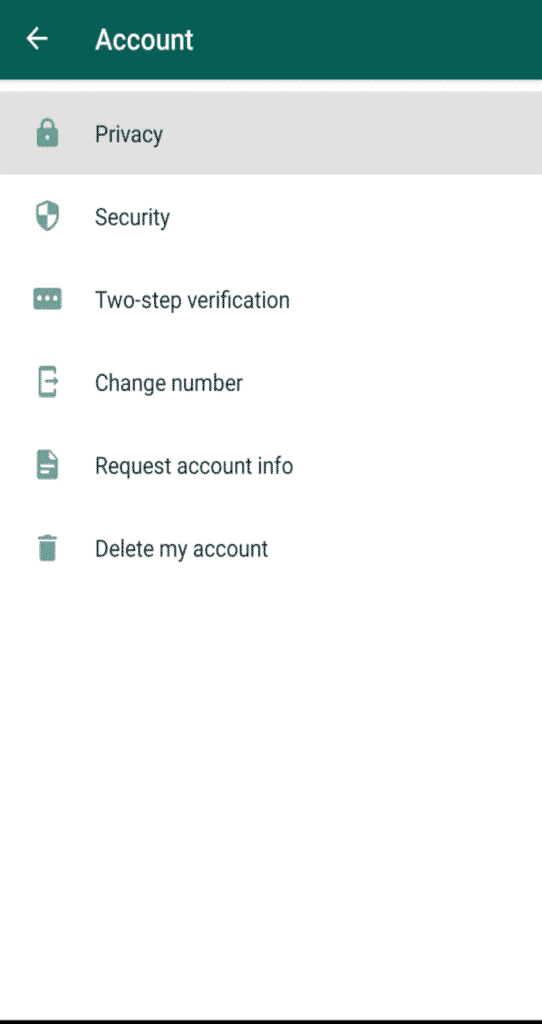
- من خلال الإعدادات الظاهرة في الصورة التالية، يُمكِن للمستخدم التحكم في البيانات التي يشاركها مع المستخدمين الآخرين، والتي تتعلق بـ”الصورة الشخصية، آخر وقت ظهور على “واتسآب”، عن المستخدم”، ويمكن تحديد مشاركة تلك البيانات مع “جميع المستحدمين، جهات الاتصال، أو عدم مشاركتها على الإطلاق”.
- يُمكِن أيضًا من تلك القائمة تعطيل علامة استلام الرسائل في المحادثات مع الأفراد، وفي حالة تعطيل تلك الخاصية، لن يستطيع المستخدم معرفة إذا كانت الأطراف الأخرى في المحادثات قامت بقراءة الرسالة أم لا.
- يجدر التنويه إلى أن تطبيق واتسآب لا يسمح بتعطيل تلك الخاصية في محادثات المجموعات، حيث أن علامة استلام الرسالة ستظهر دائمًا في محادثات المجموعات.
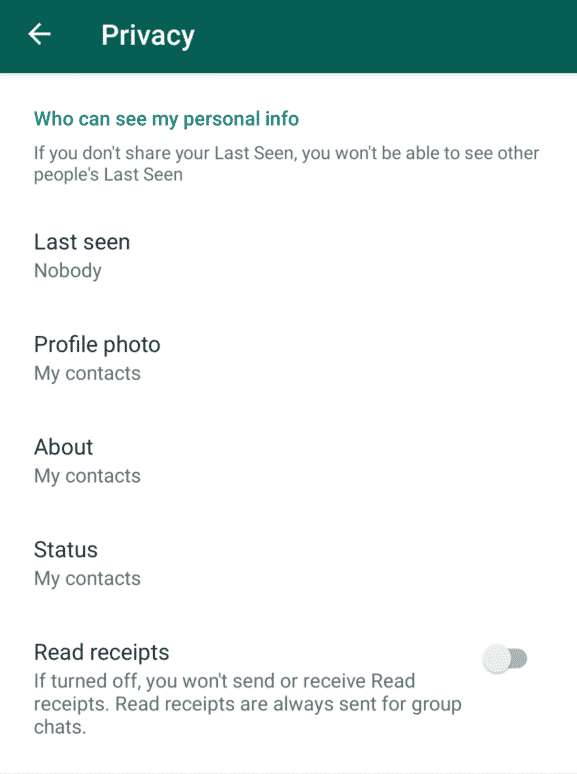
تفعيل خاصية “قفل الشاشة”
- من خلال نفس القائمة “Privacy”، اضغط على “Fingerprint lock” كما هو موضَّح بالصورة، لتفعيل خاصية الدخول إلى”واتسآب” عن طريق بصمة الإصبع الخاصة بالهاتف الذكي، عند تفعيل تلك الخاصية سيتوجب إدخال بصمة الإصبع في كل مرة ترغب فيها بالدخول إلي التطبيق.
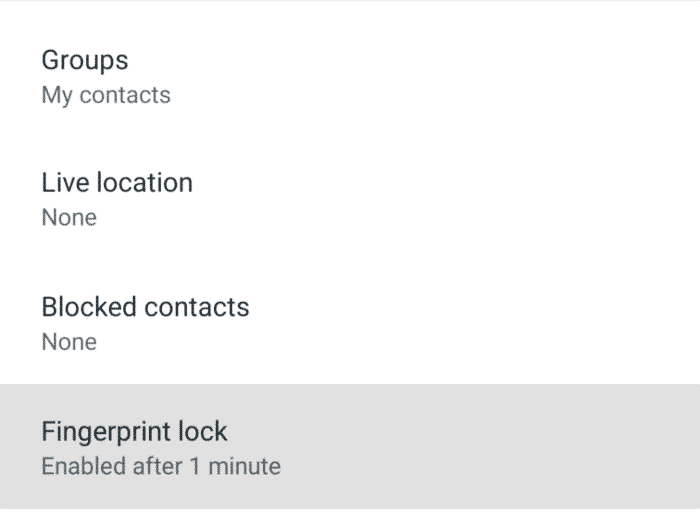
- يمكن تحديد فترة زمنية ليقوم “واتسآب” بعدها بغلق الدخول تلقائيًّا إلى التطبيق في حالة عدم التفاعل، كما يظهر في الصورة التالية.
- يمكن أيضًا تحديد المحتوى الذي سيظهر في الإشعارات وإذا كان المستخدم يرغب في إظهار اسم مُرسِل الرسالة ومحتواها في الإشعارات أو إخفاء هذا المحتوى.
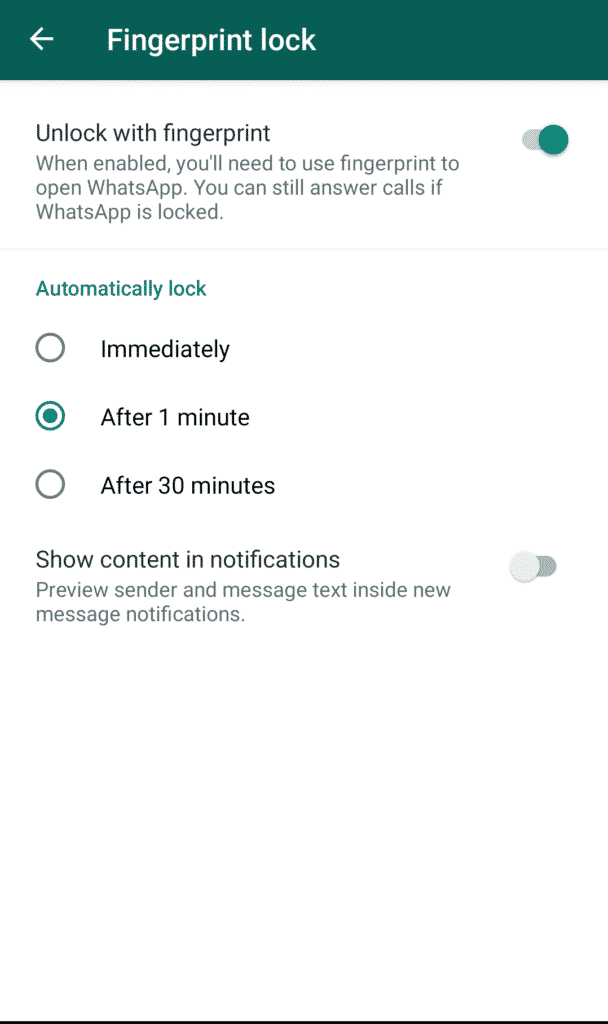
- بعد تفعيل تلك الخاصية، ستظهر شاشة كما بالصورة التالية في كل مرة ترغب فيها بالدخول إلى واتسآب

تفعيل خاصية التأكد بخطوتين لتسجيل الدخول
- في حالة تفعيل تلك الخاصية، سيتوجب على المستخدم إدخال رمز الدخول في حالة إن أراد تسجيل رقم هاتفه من جديد لاستخدام “واتسآب”.
- لتفعيل تلك الخاصية، من قائمة “Account”، اختر “Two-step verification”، كما هو موضَّح بالصورة.
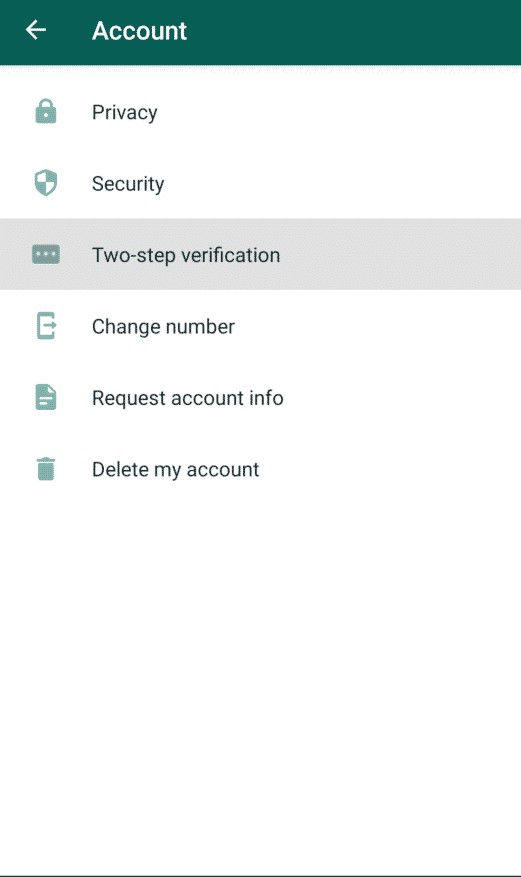
- اضغط على “Enable” لتفعيل الخاصية، ثم اختر رمز دخول مكوَّن من ستة أرقام.
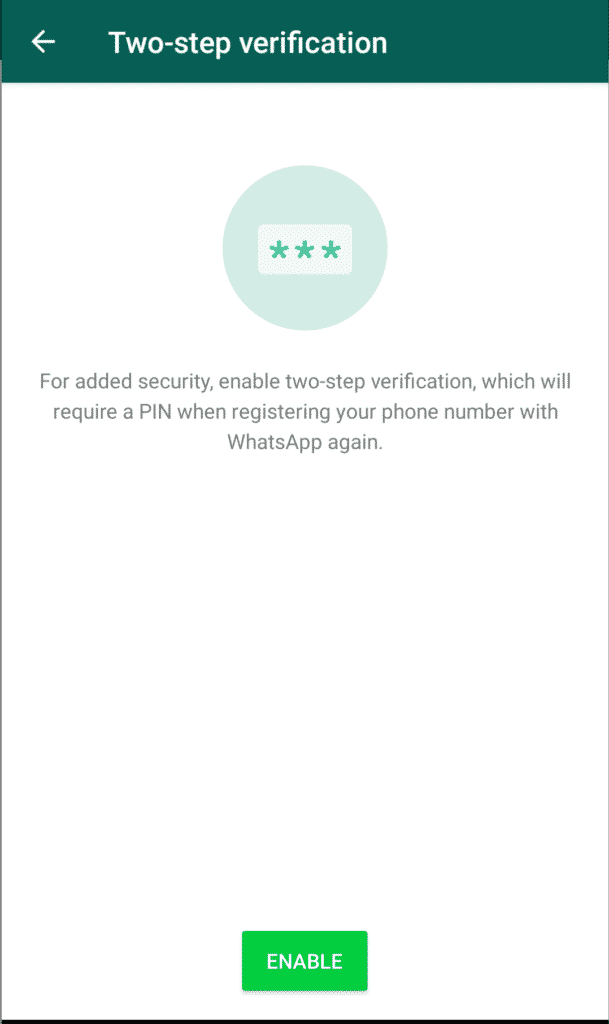
التأكد من مفتاح التعمية
يوفر “واتسآب” رقم مفتاح تعمية مميز لكل مستخدم، ليستطيع المستخدم أن يتأكد أن التعمية تعمل بأمان، وللتأكد من مفتاح التعمية الخاص بأي شخص، يمكن اتباع الخطوات التالية:
- الدخول إلى أي محادثة، والضغط على علامة الإعدادات في أعلى يمين الشاشة، ستظهر قائمة كما بالصورة التالية، اختر “View contact”.
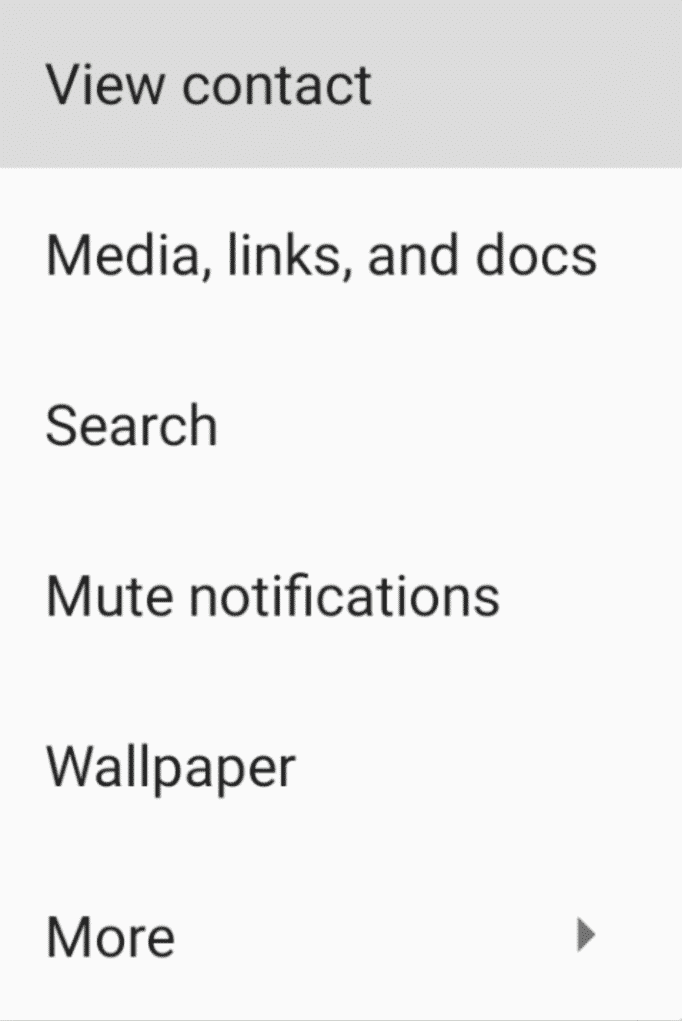
- ستظهر الإعدادات الخاصة بالمحادثة، اختر “Encryption”، لمراجعة المفتاح.
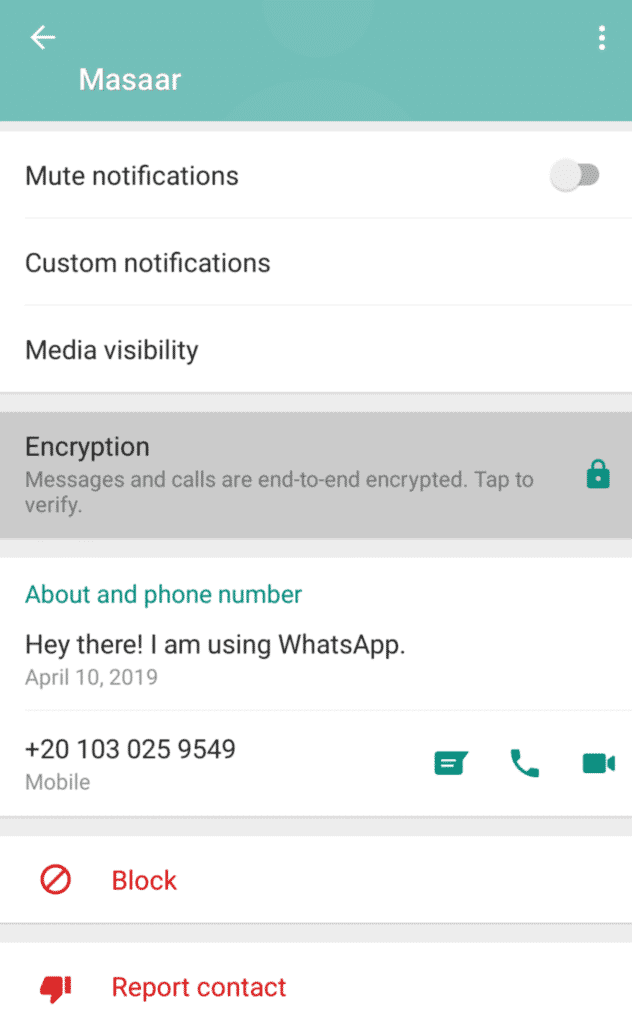
- سيظهر مفتاح التعمية الخاص بالمستخدم، وللتأكد من أمان عملية التعمية، يمكن مقارنة الرقم الذي يظهر أمامك، بالرقم الخاص بالطرف الآخر، أو يمكن عمل مسح للكود الظاهر للتأكد.
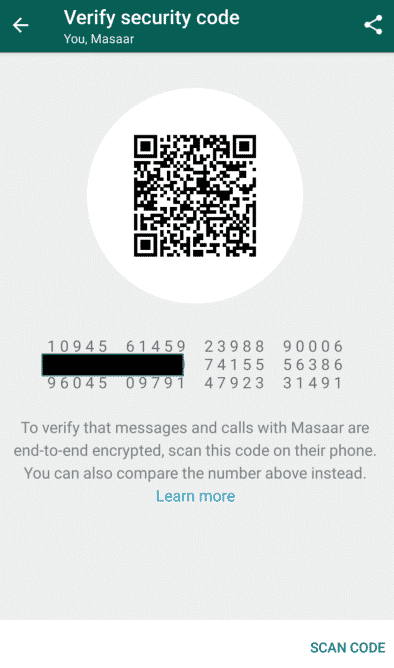
تفعيل إرسال إشعار في حالة تغير كود الأمان
يوفر “واتسآب”خاصية إرسال إشعار في حالة تغير رقم الأمان بينك وبين أيٍّ من الأفراد، لتفعيل تلك الخاصية اتبع الخطوات التالية:
- من قائمة “Account” اختر “Security”، كما هو موضَّح بالصورة التالية:
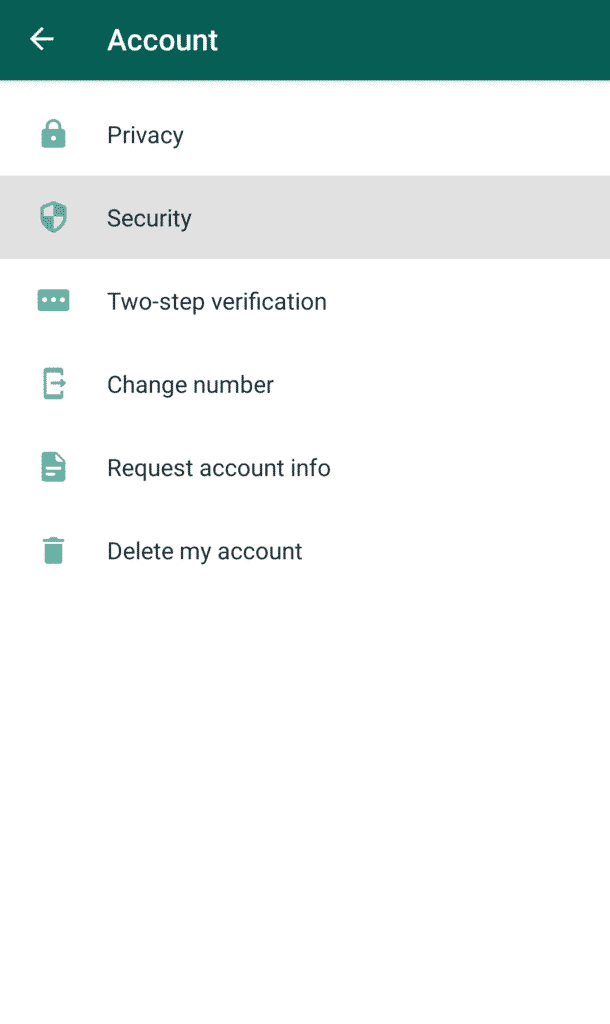
- اضغط على “Show security notifications”، لتفعيل الخاصية.